适用于
分类(旧)
查询搜索 组合操作更多信息
| 分享时间 | 2023-12-31 02:31 |
| 最后更新 | 2023-12-31 02:31 |
| 修订版本 | 0 |
| 用户许可 | -未设置- |
| Quicker版本 | 1.40.23 |
| 动作大小 | 38.8 KB |
简介
Clipdiary能够实时记录剪贴板内容多达10w条,这个动作为其加入了更快速的启动和搜索
1、使用参数搜索
使用Listary调用Quicker来进行搜索,用参数搜索时可以加入#数据库名#搜索指定数据库内的文本,或者使用#应用程序名#在搜索某个应用程序中剪贴板的内容,例如#Notepad#搜索记事本中复制的内容,双井号##可以在搜索内容的任意位置,无需空格隔开,但只能使用一个。Listary设置方法为
路径 c:/program files/quicker/quickerstarter.exe
参数 -ArgumentList "runaction:35e3c376-f011-4e19-a0a8-e4fae7ef4a9b?{query}
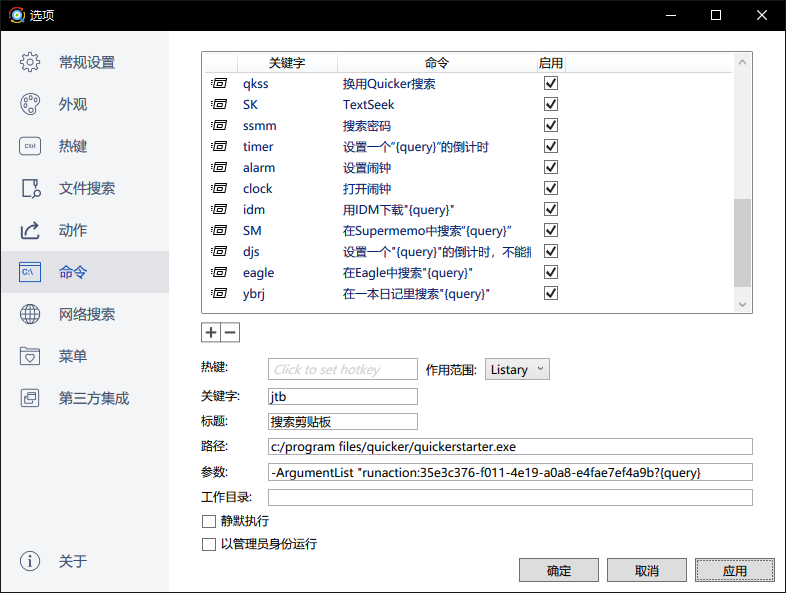 使
使
2、选中文本搜索
注:不能搜索多行,选中多行文本搜索可能会出错
3、搜索剪贴板内容
以上三种快速搜索的优先级是参数>选中>剪贴板,即如果输入了参数,那么即使你选中了文本也会搜索参数的内容,同理,只有既未输入参数又未选中文本的情况下才会搜索剪贴板的内容;这两个功能可以在数据库列表中设置,搜索剪贴板的内容默认关闭
如何设置?
请在打开了Clipdiary主界面后开始设置,设置主要分为4个部分:
第一是框选Clipdiary的路径和名字,这是动作必须的设置;如果只设置了此项,能够使用Listary调用参数搜索但不能使用双#限定,能够选中文本或者使用剪贴板搜索
第二是选定Clipdiary各个按钮的位置,第三是编辑数据库列表,未设置后两项无法使用双#快速限定搜索范围;编辑数据库列表的数值是每个数据库名称到最开始锚定点的X轴距离差
第四是勾选开启功能,高级搜索勾选后可以用双井号##限定应用程序搜索指定应用程序内的剪贴内容,ClipDiary的高级搜索允许搜索指定标题、应用程序、类型的剪贴板历史,如勾选此项请确认ClipDiary内已开启设置;勾选选中文本搜索和剪贴板搜索则开启对应功能
目前这个动作存在一个Bug就是进行高级搜索后需要手动清理应用程序位置的文本,不然会导致后面的高级搜索错位
最近更新
| 修订版本 | 更新时间 | 更新说明 |
|---|---|---|
| 0 | 2023-12-31 02:31 |


 京公网安备 11010502053266号
京公网安备 11010502053266号